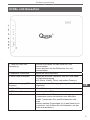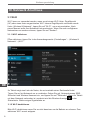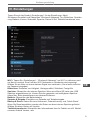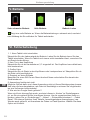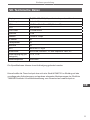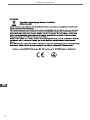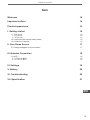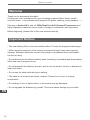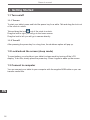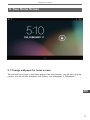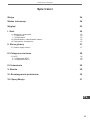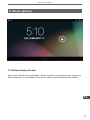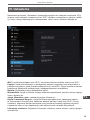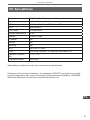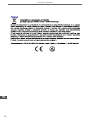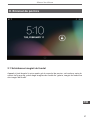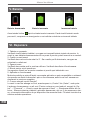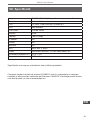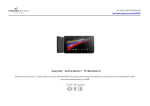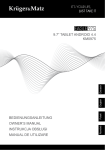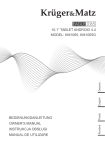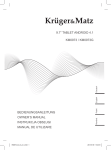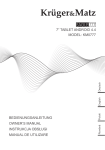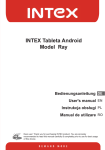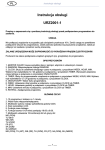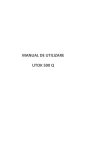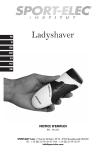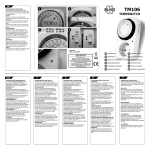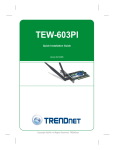Download Tablet 7" KOM0701
Transcript
Tablet 7" KOM0701 Bedienungsanleitung DE User's manual EN Instrukcja obsługi PL Manual de utilizare RO Bedienungsanleitung Inhalt Willkommen 4 Wichtige Notizen 4 Größe und Aussehen 5 I. Erste Schritte 6 1.1 Ein-/Ausschalten 1.1.1 Einschalten 1.1.2 Ausschalten 1.2 Bildschirm ein-/ausschalten (Schlafmodus) 1.3 Anschluss an einen Computer II. Ihr Startbildschirm 2.1 Hintergrundbild für Startbildschirm ändern III. Netzwerk Anschluss 3.1 Wi-Fi 3.1.1 Wi-Fi aktivieren 3.1.2 Wi-Fi deaktivieren IV. Einstellungen 6 6 6 6 6 7 7 8 8 8 8 9 V. Batterie 10 VI. Fehlerbehebung 10 VII. Technische Daten 11 DE 3 Bedienungsanleitung Willkommen Danke für den Kauf dieses Tabletts. Es bringt Ihnen viel Komfort für Ihr Unternehmen (unterstützt Word, Excel, Senden und Empfangen von E-Mails ...) und Unterhaltung (unterstützt 3D-Spiel, Konversation, Filmwiedergabe.....). Mit Android 4.2 Betriebssystem, mit einem 1.2GHz Dual-Core A23 Prozessor und reaktionsschnellen kapazitiven Touchscreen, bringt es Ihnen eine gute Benutzer Erfahrung. Bevor Sie beginnen lesen Sie bitte sorgfältig diese Bedienungsanleitung. Wichtige Notizen • Die neue Batterie wird voll funktionsfähig sein nach 2-3-mal voll Laden und Entladen. • Während der Verwendung des Ohrhörers,kann zu hohe Lautstärke zu Hörschäden führen. Also bitte stellen Sie die Lautstärke des Players auf ein moderates Niveau und achten Sie auf die zeitliche Nutzung. • Trennen Sie nicht das Tablett plötzlich während des Formatieren oder Hochladen und Herunterladen, das kann zu Programm- Fehlern führen. • Das Tablett nicht selbst auseinander nehmen und verwenden Sie keinen Alkohol, Verdünner oder Benzol, um die Oberfläche zu reinigen. • Verwenden Sie nicht das Tablett während der Fahrt oder während Sie zu Fuß gehen. • Das Tablett ist nicht feuchtigkeits- und wasserbeständig. Bitte verwenden Sie es nicht in einer feuchten Umgebung. DE • Nicht fallen lassen oder auf harten Untergrund schlagen; der Bildschirm kann dadurch beschädigt werden. • Aktualisieren Sie die Firmware nicht selbst. Dies würde zu Schäden an Ihrem Tablett führen. 4 Bedienungsanleitung Größe und Aussehen 1. Taste Ein-/Aus und Verrieglung Drücken und halten um das Gerät ein- und auszuschalten. Kurzes drücken um den Bildschirm ein- und auszuschalten 2. Kopfhörer- Anschluss Anschluss des Kopfhörers 3. Micro-USB Steckplatz Anschluss an einen Computer über ein USB Kabel zur Datenübertragung (z.B. Musik, Videos, Fotos, und andere Dateien). 4. Stromversorgung (DC Eingang) Anschluss an ein 5V Ausgang Netzgerät, als Zubehör mitgeliefert 5. VOL+/VOL- VOL+/VOL- 6. TF Karten- Steckplatz Einstecken Ihrer TF Karte 7. Reset-Loch Drücken Sie um die Tablette in den Ausgangszustand zu versetzen, wenn sie blockiert oder abnormal verhält. (Verwenden Sie eine Büroklammer oder einen anderen spitzen Gegenstand um in das Reset-Loch zu stecken, und drücken Sie die Netztaste, um das Gerät einzuschalten.) DE 5 Bedienungsanleitung I. Erste Schritte 1.1 Ein-/Ausschalten 1.1.1 Einschalten Um Ihr Tablett zu starten, halten Sie die Ein-/Aus Taste an der rechten Seite des Tabletts für eine Weile gedrückt. Tippen und ziehen Sie das Schloss aus dem Kreis zum entriegeln. Tippen und ziehen Sie das Schloss aus dem Kreis zum entriegeln. Ziehen Sie das Schloss nach rechts für den Startbildschirm. Ziehen Sie das Schloss nach links, Sie gelangen direkt zur Kamera. 1.1.2 Ausschalten Um Ihr Tablett auszuschalten, halten Sie die Ein-/Aus Taste gedrückt, bis die Meldung "Möchten Sie herunterfahren?" [Would you like to shut down?] erscheint. Tippen Sie auf "OK", zum ausschalten. 1.2 Bildschirm ein-/ausschalten (Schlafmodus) Um Batterie zu sparen, sollten Sie Ihr Tablett in den Schlafmodus versetzen, indem Sie die LCD-Anzeige ausschalten. Um dies zu tun, drücken Sie kurz die Ein-/Aus Taste. Erneut drücken, um den Bildschirm wieder einzuschalten. 1.3 Anschluss an einen Computer Sie können Ihr Tablett mit Ihrem Computer verbinden mit dem mitgelieferten USBKabel, so dass Sie Multimedia-Dateien übertragen können. DE 6 Bedienungsanleitung II. Ihr Startbildschirm 2.1 Hintergrundbild für Startbildschirm ändern Tippen und halten Sie den Finger auf einen leeren Bereich des Startbildschirms, aus den Popup Optionen können Sie Hintergrundbild aus der Galerie, LiveHintergrundbilder oder Hintergrundbilder auswählen. DE 7 Bedienungsanleitung III. Netzwerk Anschluss 3.1 Wi-Fi Wi-Fi kann nur verwendet werden, wenn es mit einem Wi-Fi Heim- Zugriffspunkt (AP) oder einen freien ungesicherten Wi-Fi Internet Zugriffspunkt verbunden wurde. Unter „Wireless & Netzwerk“, tippen Sie auf "Wi-Fi", um es einzuschalten. Nach einem Moment sollte Ihre Netzwerk-Liste erscheinen. Wenn Sie nach verfügbaren Netzwerken neu suchen müssen, tippen Sie auf "Suchen". 3.1.1 Wi-Fi aktivieren ZZum aktivieren, tippen Sie In der Anwendungenseite „Einstellungen“ – „Wireless & Netzwerk“ –„Wi-Fi“. DE Ihr Tablett zeigt eine Liste der Netze, die es innerhalb seiner Reichweite findet. Tippen Sie auf ein Netzwerk um zu verbinden. Geben Sie ggf. Netzwerknamen SSID, Sicherheit und Wireless Kennwort ein, und tippen Sie auf "Verbinden". Wenn Ihr Tablett mit dem Netzwerk verbunden ist, erscheint wird die Wireless Anzeige Statusleiste. Wellen zeigen Signalstärke an. in der 3.1.2 Wi-Fi deaktivieren Bitte Wi-Fi deaktivieren wenn Sie es nicht benutzen um die Batterie zu schonen. Zum aktivieren Wi-Fi erneut antippen. 8 Bedienungsanleitung IV. Einstellungen Tippen Sie auf das Symbol „Einstellungen“ für das Einstellungs- Menü. Sie können Einstellen und Überprüfen: Wireless & Netzwerk, Ton, Bildschirm, Speicherung, Batterie, Kontos, Sicherheit, Sprache, Datum & Zeit, Tablettinformationen, usw. Wi-Fi: Tippen Sie „Einstellungen“ - “Wireless & Netzwerk” um Wi-Fi zu aktivieren und ein Netz zu suchen. Eine Liste der Wi-Fi Netzwerke in Reichweite wird angezeigt. Wählen Sie ein Netz mit einem starkem Signal zum verbinden. (Sie müssen vielleicht ein Passwort eingeben). Bildschirm: Einstellen von Helligkeit, Hintergrundbild, Schlafzeit, Fontgröße. Speicher: Überprüfen der internen Speicher. Wenn eine Micro SD karte oder USB Speicher angeschlossen ist, können Sie den gesamten und verfügbaren Speicher überprüfen. Bitte deinstallieren zum sicheren Entfernen. Batterie: Überprüfen des Batteriestatus. Sprache & Eingabe: Einstellen von Sprache und Tastatureingabe. Backup & Reset: Gehen Sie zum Untermenü „Datensicherung“ und „Fabrik Reset“. Wenn Sie Reset auswählen, werden alle Daten aus dem internen Speicher gelöscht. Wählen Sie diese Option mit Vorsicht. Tablettinformationen: Überprüfen der Informationen über Ihr Tablett, wie z.B. Modellnummer, Android Version, usw. DE 9 Bedienungsanleitung V. Batterie Sehr schwache Batterie Volle Batterie Batterie Laden ‘ ’ Zeigt eine volle Batterie an. Wenn die Batterieleistung zu schwach wird, erscheint eine Meldung die Sie auffordert Ihr Tablett aufzuladen. VI. Fehlerbehebung DE 10 1. 1. Kann Tablett nicht einschalten Überprüfen Sie den Ladezustand der Batterie. Laden Sie die Batterie bevor Sie das Tablett einschalten. Wenn Ihr Tablett noch immer nicht einschalten lässt, versuchen Sie ein Reset durchzuführen, 2. Kein Ton in den Kopfhörern Überprüfen Sie ob die Lautstärke auf „0“ eingestellt ist. Der Kopfhörer kann defekt sein, bitte austauschen. 3. Großer Lärm Überprüfen Sie ob Staub in den Kopfhörern oder Lautsprechern ist. Überprüfen Sie ob die Datei nicht beschädigt ist. 4. Reagiert auf keine Eingabe Benutzen Sie einen Stift um ein Reset durchzuführen und schalten Sie danach das Gerät wieder ein. 5. Anwendung funktioniert nicht Mögliche Gründe dafür sind, diese Anwendung nicht mit Ihrem Betriebssystem kompatibel oder die heruntergeladene .apk Datei ist beschädigt so müssen Sie möglicherweise eine Vollversion herunterladen. 6. Wie wird ein Google Konto gelöscht? Wenn ein Konto hinzugefügt wurde, erscheint dieses in „Kontos“ im Einstellungsmenü, wo Sie ein weiteres Konto hinzufügen können. Um ein ungewünschtes Konto zu löschen, gehen Sie zu „Einstellungen“ – „Nutzer“ – „Sichern&zurücksetzen“ – „Fabrik Reset“. Der interne Speicher Ihres Tabletts, heruntrergeladene Anwendungen, usw. Werden auch gelöscht, mit Ausnahme der Daten im Flash Speicher. Wählen Sie diese Option mit Vorsicht. Bedienungsanleitung VII. Technische Daten Display 7” (800x480, 16:9), Kapazitiv touch panel, multitouch Betriebssystem Android 4.2 CPU 1.2 GHz - Dual-Core A23 (Cortex-A7) GPU Mali-400MP2 DDR RAM 512 MB DDR3 Speicher 4 GB Kamera Fronalt 0.3 Mpx G-Sensor Ja Lautsprecher Ja Mikrofon Ja WiFi IEEE 802.11 b/g/n Anschlüsse microUSB, microSD, 3.5 mm Kopfhörer Jack, DC Stromversorgung (AC Netzgerät) 5.0 V, 1.5 A Batteriekapazität 2000 mAh Die Spezifikationen können ohne Ankündigung geändert werden. Hiermit erklär die Firma Lechpol dass sich das Gerät KOM0701 im Einklang mit den grundlegenden Anforderungen und anderen relevanten Bestimmungen der Richtlinie 1999/5/EG befindet. Konformitätserklärung zum Download auf www.lechpol.eu DE 11 Bedienungsanleitung DE 12 Owner’s manual Item Welcome 14 Important notices 14 Product appearance 15 I. Getting started 16 1.1 Turn on/off 1.1.1 Turn on 1.1.2 Turn off 1.2 Lock/unlock the screen (sleep mode) 1.3 Connect to computer II. Your Home Screen 2.1 Change wallpaper for home screen III. Network Connection 3.1 Wi-Fi 3.1.1 Turn on Wi-Fi 3.1.2 Turn off Wi-Fi 16 16 16 16 16 17 17 18 18 18 18 IV. Settings 19 V. Battery 20 VI. Troubleshooting 20 VII. Specification 21 EN 13 Owner’s manual Welcome Thank you for purchasing this tablet. It brings you much convenience for your business (supports Word, Excel, send & receive e-mails...) and entertainment (supports 3D game, chatting, movie playback.....). Running on Android 4.2, with a 1.2GHz Dual-Core A23 (Cortex-A7) processor and highly responsive capacitive touch screen, it brings you wonderful user experience. Before beginning, please refer to this user manual carefully. Important Notices • The new battery will be in its best condition after 2-3 times full charge and discharge. • While using the earphone, if the volume is excessively high it may cause hearing damage. So please adjust the volume of the player to a moderate level and balance the time of using. • Do not disconnect the tablet suddenly when formatting or uploading and downloading, which can lead to program errors. • Do not dismantle the tablet by yourself, and do not use alcohol, thinner or benzene to clean its surface. • Do not use the tablet while driving or walking. • The tablet is not moisture and water resistant. Please do not use it in a damp environment. • Do not drop or hit it to hard surface, or the screen may get damaged. • Do not upgrade the firmware by yourself. This would cause damage to your tablet. EN 14 Owner’s manual Product appearance 1. Power and lock key Hold and press to turn on or turn off this unit. Briefly press to turn on or turn off the screen. 2. Earphone jack To connect your earphone 3. Micro-USB slot Connect to a computer via a USB cable to transfer data (e.g., music, videos, photos, and other files). 4. Power jack (DC input) Connect to a 5V output adaptor as included in the accessories 5. VOL+/VOL- VOL+/VOL- 6. TFcard slot To insert your TF card 7. Reset Press to reset the tablet if it freezes or behaves abnormal. (Use a paperclip or other sharp object to stab this reset hole, and then press power button to turn it on.) EN 15 Owner’s manual I. Getting Started 1.1 Turn on/off 1.1.1 Turn on To start your tablet, press and hold the power key for a while. Tab and drag the lock out of the circle to unlock. out of the circle to unlock. Tab and drag the lock Drag the lock to right: you will go to the home screen. Drag the lock to left: you will go to camera directly. 1.1.2 Turn off After pressing the power key for a long time, the shutdown option will pop up. 1.2 Lock/unlock the screen (sleep mode) To save battery, you should put your tablet in sleep mode by turning off the LCD display. To do this, shortly press the power key. Press it again to wake up the screen. 1.3 Connect to computer You can connect your tablet to your computer with the supplied USB cable so you can transfer media files. EN 16 Owner’s manual II. Your Home Screen 2.1 Change wallpaper for home screen Tab and hold your finger in any blank space of the home screen, you will see a pop-up options; you can choose wallpaper from Gallery, live Wallpapers or Wallpapers. EN 17 Owner’s manual III. Network Connection 3.1 Wi-Fi Wi-Fi can only be used when it connects with home Wi-Fi Access Point (AP) or a free unsecured Wi-Fi hotpot. Under “Wireless & networks”, tap “Wi-Fi” to turn it on. After a moment, your Wi-Fi networks list should populate. If you need to rescan for available networks, tap "scan". 3.1.1 Turn on Wi-Fi Within the App Panel, tap “Settings” → then “Wireless & networks” → “Wi-Fi” to turn on wifi. EN Your tablet lists the networks it finds within range. Tap a network to connect. If necessary, enter Network SSID, Security, and Wireless password, and tap “Connect”. When your tablet is connected to the network, the wireless indicator the status bar. Waves indicate connection strength. appears in 3.1.2 Turn off Wi-Fi Please turn off Wi-Fi if you’re not using it to save the battery. To turn off Wi-Fi, Tab it again. 18 Owner’s manual IV. Settings Tap the “Settings” icon to go to settings. you can check and set wireless&networks, sound, display, storage, Battery, Accounts, security, language, date&time, about tablet, etc. Wi-Fi: tap “Settings” → “Wireless & networks” to turn on wifi and scan. It will show a list of Wi-Fi networks scanned in range. Choose a strong Wi-Fi network to connect. (You may need to input the password). Storage: Check internal storage here. If you insert an Micro SD card, or USB disk, you can check the total and available space for your Micro SD card or USB disk. Please unmount it to safely remove it. Battery: Check the Battery status here. Display: Tab “Settings” → “Display” to set brightness, screen time-out, etc. Language & input: to set language and keyboard input. Backup & reset: to go to submenu „back up my data” and „Factory data reset”. If you choose factory data reset, all data from your tablet’s internal storage will be erased. Choose this option carefully. About Tablet: To check information about your tablet, such as Model number, android version, etc. EN 19 Owner’s manual V. Battery Very Low Battery Full Battery Charging Battery ‘ ’ indicates that the power of Battery is full. When the battery level becomes too low, a prompt comes up to note you to charge your tablet. VI. Troubleshooting EN 20 1. Can not turn on the tablet Check the tablet’s power level, please charge it before starting it. In case your tablet still cannot be turned on, you may try to reset it 2. No sound from earphone Check if volume is set to ‘0’. Or earphone may be broken, please change for another one. 3. Big noise Check if there is dust in the earphone or speaker. Check if the file is broken. 4. Frozen to any operation Please use a pin to reset and then restart your tablet. 5. Application not workable Possible reasons may be that this app is not compatible with your OS or the downloaded .apk file is broken so you may need to download a full version. 6. How delete a Google account? If an account is added, the account is shown in “Accounts” of “Settings”, where you may also add another account. To delete an undesired account, go to “Settings” → “Personal” → „Backup&reset” → “Factory data reset”. Your tablet’s internal storage, downloaded apps, etc. will also be deleted, except the info in your flash memory. Be careful before you carry out this operation. Owner’s manual VII. Specification Display 7” (800x480, 16:9), Capacitive touch panel, multitouch Operation System Android 4.2 CPU 1.2 GHz - Dual-Core A23 (Cortex-A7) GPU Mali-400MP2 DDR RAM 512 MB DDR3 Interior storage 4 GB Camera Front 0.3 Mpx G-Sensor Yes Speaker Yes Microphone Yes WiFi IEEE 802.11 b/g/n Interfaces microUSB, microSD, 3.5 mm Earphone Jack, DC Power Supply (AC Adapter) 5.0 V, 1.5 A Battery Capacity 2000 mAh Specifications are subject to change without notice. The Lechpol company declares that product KOM0701 is consistent with the essential requirements and other relevant provisions of directive 1999/5/EC. The proper declaration for download from www.lechpol.eu EN 21 Owner’s manual EN 22 Instrukcja obsługi Spis treści Wstęp 24 Ważne informacje 24 Wygląd 25 I. Start 26 1.1 Włączenie / wyłączenie 1.1.1 Włączenie 1.1.2 Wyłączenie 1.2 Odblokowanie / zablokowanie ekranu 1.3 Połączenie z komputerem II. Ekran główny 2.1 Zmiana tapety ekranu III. Połączenie sieciowe 3.1 Wi-Fi 3.1.1 Włączenie Wi-Fi 3.1.2 Wyłączenie Wi-Fi 26 26 26 26 26 27 27 28 28 28 28 IV. Ustawienia 29 V. Bateria 30 VI. Rozwiązywanie problemów 30 VII. Specyfikacja 31 PL 23 Instrukcja obsługi Wstęp Dziękujemy za zakup naszego produktu. Tablet umożliwia obsługę dokumentów tekstowych Word, Excel, wysyłanie i odbieranie e-maili itp. Jest to również urządzenie dostarczające rozrywki (obsługuje gry 3D, czatowanie, odtwarzanie filmów .....). Najnowsza wersja systemu Android 4.2, szybki procesor 1.2GHz Dual-Core A23 (Cortex-A7) oraz bardzo dokładny ekran pojemnościowy sprawiają, że praca z urządzeniem jest efektywna, przyjemna i zapewnia wiele radości. Przed włączeniem urzdzenia należy dokładnie przeczytać instrukcję obsługi. Ważne informacje • Nowa bateria osiągnie pełną sprawność po trzech pełnych cyklach rozładowania i naładowania. • Zbyt głośne słuchanie muzyki może doprowadzić do trwałych problemów ze słuchem lub jego utratę. • Nie należy wyłączać tabletu podczas formatowania oraz przesyłania / pobierania danych - może to doprowadzić do powstania błędów programowych. • Nie należy samodzielnie rozbierać urządzenia, do czyszczenia nie należy używać środków chemicznych. • Nie należy używać tabletu podczas prowadzenia pojazdów. • Tablet nie jest odporny na działanie wody i wilgoci - nie należy używać urządzenia w wilgotnym środowisku oraz miejscach, gdzie jest ono na rażone na zalanie/zamoczenie. • Upadek urządzenia lub jego uderzenie może spowodować uszkodzenie ekranu. • Nie należy samodzielnie aktualizować oprogramowania, może to spowodować uszkodzenia tabletu. PL 24 Instrukcja obsługi Wygląd 1. Przycisk Power Włączenie / wyłączenie (naciśnięcie i przytrzymanie) Zablokowanie / odblokowanie ekranu (naciśnięcie) 2. Gniazdo słuchawkowe Podłączenie słuchawek 3. Port Micro-USB Podłączenie komputera za pomocą kabla USB (transmisja danych) 4. Gniazdo zasilania Podłączenie zasilania 5. VOL+/VOL- Regulacja głośności 6. Gniazdo kart pamięci Gniazdo kart pamięci microSD 7. Przycisk Reset Reset urządzenia (do naciśnięcia przycisku reset, należy użyć spinacza biurowego lub innego cienkiego przedmiotu). PL 25 Instrukcja obsługi I. Start 1.1 Włączenie / wyłączenie 1.1.1 Włączenie Aby uruchomić tablet, należy nacisnąć i przytrzymać przycisk Power. Po pojawieniu , należy ją nacisnąć i przesunąć w prawą stronę. się na ekranie ikony kłódki Naciśnięcie i przesunięcie ikony kłódki w lewą stronę, spowoduje uruchomienie aparatu. 1.1.2 Wyłączenie Aby wyłączyć urządzenie, należy nacisnąć i przytrzymać przycisk Power. Z dostępnych na ekranie opcji, należy wybrać wyłączenie urządzenia. 1.2 Odblokowanie / zablokowanie ekranu Aby oszczędzać energię powinno się wyłączać ekran, gdy urządzenie nie będzie używane przez dłuższą chwilę. Aby wyłączyć ekran należy nacisnąć przycisk Power. 1.3 Połączenie z komputerem Tablet mozna podłączyć do komputera za pomocą kabla USB, dzięki czemu można m.in. przenosić pliki multimedialne. PL 26 Instrukcja obsługi II. Ekran główny 2.1 Zmiana tapety ekranu Aby zmienić tapetę ekranu głównego, należy nacisnąć i przytrzymać puste miejsce na ekranie głównym. Po wyświetleniu się menu, należy wybrać żądaną tapetę ekranu. PL 27 Instrukcja obsługi III. Połączenie sieciowe 3.1 Wi-Fi Sieć Wi-Fi umożliwia bezprzewodowe połączenie z siecią lokalną / internetem. 3.1.1 Włączenie Wi-Fi Aby właczyć sieć Wi-Fi należy w "Ustawieniach" -> „Wi-Fi” przesunąć przełącznik Wi-Fi na pozycję „Wł.”, Urządzenie automatycznie wyszuka i wyświetli dostępne sieci Wi-Fi. Aby połączyć się z wybraną siecią, należy nacisnąć jej identyfikator. Po połączeniu z dowolną siecią, na pasku stanu pojawi się wskaźnik siły sygnału PL 3.1.2 Wyłączenie Wi-Fi Aby oszczędzać energię powinno się wyłączyć Wi-Fi, gdy nie jest ono używane. 28 . Instrukcja obsługi IV. Ustawienia Naciśnięcie przycisku “Ustawienia” spowoduje przejście do ustawień urządzenia. W ty miejscu można zmienić ustawienia: sieci Wi-Fi, dźwięku, wyświetlacza, pamięci, aplikacji, konta, usług lokalizacyjnych, zabezpieczeń, daty i czasu, ułatwień dostępu itp. Wi-Fi: wyświetla dostępne sieci Wi-Fi. Umożliwia również dodanie nowej sieci Wi-Fi. Pamięć: wyświetla informacje o wbudowanej pamięci urządzenia oraz ewentualnie o podłączonej pamięci (jeżeli została podłączona np. karta SD). Opcja umożliwia również bezpieczne odłączenie podłączonego urządzenia/pamięci zewnętrznej. Bateria: Wyświetla poziom naładowania baterii. Wyświetlacz: Opcja umożliwia zmianę ustawień wyświetlacza: jasności ekranu, tapety, czasu uśpienia itp. Język, klawiatura, głos: ustawienia języka i klawiatury. Kopia i kasowanie danych: opcja umożliwia wykonanie kopii zapasowej (zapisuje na serwerach Google kopie zapasowe danych aplikacji, haseł sieci Wi-Fi i innych ustawień), włączenie autoprzywracania (przy ponownej instalacji aplikacji przywróci ustawienia i dane z kopii zapasowej) oraz przywrócenie ustawień fabrycznych. Informacje o tablecie: Wyświetla informacje o tablecie: numer modelu, wersji oprogramowania itp. PL 29 Instrukcja obsługi V. Bateria Niski stan naładowania Bateria w pełni naładowana Ładowanie baterii Ikona ‘ ’ informuje, że bateria jest w pełni naładowana. Jeżeli poziom naładowania baterii jest niski, to na ekranie ukaże się informacja o konieczności podłączenia ładowarki. VI. Rozwiązywanie problemów 1. Nie można włączyć tabletu. Należy podłączyć tablet do źródła zasilania - możliwe, że bateria jest rozładowana. Jeżeli mimo podłączenia źródła zasilania, tabletu nadal nie da się uruchomić, to należy wykonać reset urządzenia. 2. Brak dźwięku. Należy zwiększyć poziom dźwięku (poziom ‘0’ oznacza wyciszenie urządzenia). Jeżeli używane są słuchawki, należy spróbować podłączyć inne (możliwe, że używane słuchawki są uszkodzone). 3. Dźwięk niewyraźny/szumy. Należy sprawdzić, czy nie ma kurzu w słuchawce lub głośniku oraz czy odtwarzany plik nie jest uszkodzony. 4. Zawieszenie systemu. Należy przeprowadzić reset urządzenia a następnie ponownie włączyć tablet. 5. Aplikacja nie działa. Prawdopodobnie aplikacja nie jest kompatybilna z systemem operacyjnym lub plik .apk jest uszkodzony (należy spróbować ponownie pobrać aplikację). 6. Jak usunąć konto Google? Jeśli konto Googla zostało dodane, to jest ono widoczne w „Ustawienia” → „Konta”. Aby usunąć niepożądane konto, należy przywrócić ustawienia fabryczne urządzenia („Ustawienia” → „Osobiste” → „Kopia i kasowanie danych” → „Ustawienia fabryczne”. PL 30 Uwaga: Spowoduje to skasowanie wszystkich danych z pamięci wewnętrznej tabletu, w tym: • danych konta Google • danych i ustawień systemu oraz aplikacji • pobranych aplikacji Instrukcja obsługi VII. Specyfikacja Ekran 7” (800x480, 16:9), pojemnościowy, multitouch System operacyjny Android 4.2 CPU 1.2 GHz - Dual-Core A23 (Cortex-A7) GPU Mali-400MP2 DDR RAM 512 MB DDR3 Pamięć wewnętrzna 4 GB Kamera Przód 0.3 Mpx G-Sensor Tak Głośnik Tak Mikrofon Tak WiFi IEEE 802.11 b/g/n Porty microUSB, microSD, 3.5 mm jack (słuchawki), DC Zasilanie (Zasilacz AC) 5.0 V, 1.5 A Pojemność baterii 2000 mAh Specyfikacja urządzenia może ulec zmianie bez powiadomienia. Niniejszym firma Lechpol oświadcza, że urządzenie KOM0701 jest zgodne z zasadniczymi wymaganiami oraz innymi stosownymi postanowieniami dyrektywy 1999/5/WE. Właściwa deklaracja do pobrania na stronie www.lechpol.eu PL 31 Instrukcja obsługi PL 32 Manual de utilizare Cuprins Bun venit 34 Observatii importante 34 Produs aspectul 35 I. Notiuni de baza 36 1.1 Pornire/oprire 1.1.1 Pornire 1.1.2 Oprire 1.2 Blocare/deblocare ecran (modul hibernare) 1.3 Conectarea la calculator II. Ecranul de pornire 2.1 Schimbarea imaginii de fundal III. Conexiune retea 3.1 Wi-Fi 3.1.1 Porniti optiunea Wi-Fi 3.1.2 Oprire Wi-Fi 36 36 36 36 36 37 37 38 38 38 38 IV. Setari 39 V. Baterie 40 VI. Depanare 40 VII. Specificatii 41 RO 33 Manual de utilizare Bun venit Multumim pentru achizitionarea acestei tablete. Aceasta va asigura confortul necesar afacerii dvs. (suporta Word, Excel, trimiterea si primirea de e-mail-uri , etc.) si pentru divertisment (suporta jocuri 3D, chat, redare filme, etc.). Functionand pe sistemul Android 4.2, cu un procesor de 1.2GHz Dual-Core A23 (Cortex-A7) si un ecran tactil capacitiv, el va asigura o experienta de utilizare minunata. Inainte de a incepe, va rugam sa consultati cu atenţie acest manual de utilizare. Observatii importante • Bateria noua va da randament maxim dupa 2-3 cicluri de incarcari-descarcari complete. • In timp ce utilizati castile, volumul excesiv de ridicat, poate cauza deteriorarea auzului. Deci, va rugam reglati volumul aparatului la un nivel moderat si reduceti timpul de utilizare al castilor. • Nu deconectati tableta brusc atunci cand formatati, incarcati si descarcati programe, deoarece acest lucru poate duce la erori de program. • Nu demontati tableta, si nu folositi alcool, diluant sau benzen pentru a curata suprafata acesteia. • Nu folositi tableta in timp ce conduceti autoturismul sau va plimbati. • Tableta nu este rezistenta la umezeala si la apa. Va rugam nu o utilizati intr-un mediu umed. • Nu scapati sau loviti tableta de o suprafata tare, in caz contrar ecranul poate fi deteriorat. • Nu actualizati soft-ul integrat. Acest lucru ar putea deteriora tableta. RO 34 Manual de utilizare Produs aspectul 1. Tasta pornire si blocare Apasati si tineti apasat pentru a porni sau opri aparatul. Apasati scurt pentru a porni sau opri ecranul. 2. Mufa casti Pentru conectarea castilor 3. Slot micro-USB Conectati la un calculator prin cablul pentru transferarea de date (ex. muzica, video, poze sau alte fisiere). 4. Mufa alimentare (intrare DC) Conectati la un adaptor de 5V (cel inclus in accesorii) 5. VOL+/VOL- VOL+/VOL- 6. Slot card TF Pentru introducerea cardului TF 7. Orificiu resetare Apasati pentru a reseta tableta daca se blocheaza sau nu functioneaza corespunzator. (Utilizati o agrafa sau un alt obiect ascutit pentru a patrunde prin orificiul de reset si apasati apoi butonul de pornire pentru a porni tableta). RO 35 Manual de utilizare I. Notiuni de baza 1.1 Pornire/oprire 1.1.1 Pornire Pentru a porni tableta, apasati si tineti apasata pentru o vreme tasta de pornire din dreapta tabletei. Incadrati si glisati simbolul deconectarii in afara cercului pentru a debloca. Incadrati si glisati simbolul blocarii in afara cercului pentru deblocare. Glisati simbolul in dreapta: veti merge la ecranul de pornire. Glisati simbolul in stanga: veti accesa direct camera. 1.1.2 Oprire Pentru a opri tableta, apasati si tineti apasat butonul de pornire pana cand mesajul “Doriti sa opriti tableta?” apare si apasati tasta “OK” pentru a opri. 1.2 Blocare/deblocare ecran (modul hibernare) Pentru a economisi baterie, setati tableta pe modul hibernare (hibernate) prin oprirea afisajului LCD. Pentru acest lucru, apasati scurt tasta de pornire. Apasati-o inca o data pentru ca tableta sa revina din modul hibernare. 1.3 Conectarea la calculator Puteti conecta tableta la calculator cu ajutorul cablului USB din dotare pentru a transfera fisiere media. RO 36 Manual de utilizare II. Ecranul de pornire 2.1 Schimbarea imaginii de fundal Apasati si ţineti degetul in orice spatiu gol al ecranului de pornire, veti vedea o serie de optiuni de tip pop-up; puteti alege imaginea de fundal din: galerie, imagini de fundal live sau imagini de fundal. RO 37 Manual de utilizare III. Conexiune retea 3.1 Wi-Fi Optiunea Wi-Fi poate fi folosita doar cand se conecteaza la Wi-Fi Access Point (AP) sau o retea internet fara parola. Pe modul “Wireless & retea”, apasati optiunea “Wi-Fi” pentru a porni sistemul. Dupa cateva minute, lista retelelor Wi-Fi va fi populata. In cazul in care doriti sa scanati din nou pentru retele disponibile, apasati tasta "scanare." 3.1.1 Porniti optiunea Wi-Fi In panoul aplicatiilor, apasati optiunea “Setari” → apoi “Wireless & retele” → “Wi-Fi” pentru a porni optiunea WI-FI. Tableta dumneavoastra listeaza retelele pe care le gaseste in raza de acoperire. Accesati o retea pentru conectare. In cazul in care e necesar, introduceti parola de siguranta a Retelei (SSID) si parola wireless si apasati optiunea “Conectare”. Cand RO tableta s-a conectat la retea, indicatorul wireless indica intensitatea conexiunii. apare pe bara de status. Undele 3.1.2 Oprire Wi-Fi Opriti optiunea Wi-Fi in cazul in care nu o folositi pentru a economisi baterie. Pentru a opri optiunea Wi-Fi, apasati inca o data. 38 Manual de utilizare IV. Setari Apasati pictograma “Setari” pentru a merge la setari. Puteti verifica si seta wireless&retele, sunet, afisaj, stocare, baterie, Conturi, securitate, limba, data&ora, informatii despre tableta, etc. Wi-Fi: accesati optiunea “Setari” → “Wireless & retele” pentru a porni dispozitivul wifi si pentru scanare. O lista cu retele Wi-Fi scanate va fi afisata. Alegeti o retea Wi-Fi cu semnal puternic pentru conectare. (Va trebui sa introduceti parola). Stocare: Verificati aici stocarea interna. Daca introduceti un card Micro SD, sau un dispozitiv USB, puteti verifica spatiul total si cel disponibil pentru cardul Micro SD sau dispozitivul USB. Va rugam sa-l deconectati in siguranta. Baterie: Verificati aici starea bateriei. Afisaj: Accesati optiunea “Setari” →“Afisaj” pentru a seta luminozitatea, oprirea ecranului, etc. Limba & intrare: pentru a seta limba si intrarea tastaturii. Backup & resetare: pentru a accesa optiunea „copie de siguranta a datelor „ si „Resetarea datelor din fabrica”. In cazul in care alegeti resetarea datelor din fabrica, toate datele de pe memoria interna a tabletei vor fi sterse. Alegeti cu atentie. Informatii despre tableta: Pentru a verifica informatiile legate de tableta, cum ar fi numarul modelului, versiunea android, etc. RO 39 Manual de utilizare V. Baterie Baterie descarcata Baterie incarcata Incarcare baterie Acest simbol indica ‘ ’ faptul ca bateria este incarcata. Cand nivelul bateriei scade prea mult, va aparea un mesaj pentru a va instiinta ca trebuie sa incarcati tableta. VI. Depanare 1. Tableta nu porneste. Verificati nivelul bateriei tabletei, va rugam sa incarcati bateria inainte de pornire. In cazul in care tableta dumneavoastra tot nu poate fi pornita, puteti incerca sa o resetati. 2. Castile nu emit sunet Verificati daca volumul este setat la ‘0 ‘. Sau castile pot fi deteriorate, varugam sa schimbati cu altele noi. 3. Zgomot mare Verificati daca exista praf in casti sau difuzor. Verificati daca fisierul functioneaza. 4. Blocat pentru orice operatiune Va rugam sa folositi un ac pentru resetare si porniti apoi tableta din nou. 5. Aplicatia nu functioneaza Motivele posibile ar putea fi faptul ca aceasta aplicatie nu este compatibila cu sistemul de operare sau fisierul descarcat .apk nu functioneaza, astfel incat va fi necesar sa descarcati o versiune completa. 6. Cum sa stergeti contul Google? In cazul in care se adauga un cont, acesta apare in „Conturi” din „Setari”, unde puteti adauga, de asemenea, un alt cont. Pentru a sterge un cont nedorit, mergeti la „Setari” → „Personal” → „Creati o copie de rezerva si reset” → „Resetarea datelor din fabrica „. Memoria interna a tabletei, aplicatiile descarcate, etc vor fi, de asemenea, sterse, cu exceptia informatiilor de pe dispozitivul de memorie flash. Fiti atenti inainte de a efectua aceasta operatiune. RO 40 Manual de utilizare VII. Specificatii Asaj 7” (800x480, 16:9), Capacitive touch panel, multitouch Sistem de operare Android 4.2 CPU 1.2 GHz - Dual-Core A23 (Cortex-A7) GPU Mali-400MP2 DDR RAM 512 MB DDR3 Stocare 4 GB Camera Fata 0.3 Mpx G-Sensor Da Difuzor Da Microfon Da WiFi IEEE 802.11 b/g/n Porturi microUSB, microSD, 3.5 mm Jack (casti), DC Alimentare (Adaptor AC) 5.0 V, 1.5 A Capacitate baterie 2000 mAh Specificatiile sunt supuse schimbarilor fara notificare prealabila. Compania Lechpol declară că produsul KOM0701 este în conformitate cu cerinţele esenţiale şi alte prevederi relevante ale Directivei 1999/5/CE. Declaraţia pentru descărcare este postata pe site-ul www.lechpol.eu RO 41 Manual de utilizare RO 42 www.quer.pl